
LINE公式アカウントの管理画面から利用できる「友だち追加ガイド」から、任意に友だち追加経路が設定できることをご存知ですか?
任意に設定した友だち追加経路は、標準の友だち追加経路同様に、経路別で友だち追加数を確認でき、かつ経路ごとにセグメント配信ができます。
例えば、広告施策で追加した友だちに対して、より企業やサービスを知ってもらえるような配信を行ったり、実店舗経由の友だちに対してオンラインストアの利用を促すメッセージを配信したりとアイデア次第で様々なコミュニケーションが可能になります。
この記事では、「友だち追加経路」を活用したセグメント配信や設定方法をご紹介します。
「友だち追加ガイド」の友だち追加経路の設定とは?
「友だち追加ガイド」の「友だち追加経路を設定」の機能を活用すると、例えば、店舗やwebサイト、カタログに同梱するチラシなど、任意の異なる友だち追加経路ごとに友だち追加URL・QRコード・友だち追加ボタンを作成できます。
友だち追加経路の設定では、計測用のパラメーターを付与することで、任意の異なる友だち追加経路毎に計測が可能になります。
また、パラメーターを付与した追加経路ごとに「オーディエンス」が作成できます。友だち追加経路別に作成した「オーディエンス」を絞り込み配信に利用すると、経路別に友だちを絞ってセグメント配信をすることも可能です。
・LINE公式アカウントの友だちを増やすには?おすすめの方法5選
友だち追加経路を利用したセグメント配信のメリット
友だち追加経路ごとに適切な配信内容を出し分けることで、メッセージの開封率やクリック率の向上につながります。
また全配信ではなくオーディエンスを利用した絞り込み配信は、費用対効果の面でもメリットがあります。
これらの機能はLINE Official Account Managerの標準機能で実施できるため、第三者のツールを導入せずとも配信ができることも大きな魅力です。
例えば、「友だち追加経路」にて店舗用に発行した友だち追加QRコードを読み取って友だち追加したユーザーに、以下のようなセグメントメッセージ配信ができます。
- 例)店舗から友だち追加した方に、オンラインストアのURLをご案内する。
- 例)店舗から友だち追加した方に、再来店を促進するクーポンを配信する。
- 例)店舗から友だち追加した方に、店舗限定のセール情報をご案内する。
それでは具体的なセグメント配信方法を説明していきます。
友だち追加経路の設定方法
LINE Official Account Managerの友だち追加経路の設定
LINE Official Account Managerの「ホーム」>「友だちを増やす」>「友だち追加ガイド」>「友だち追加経路を設定」より、経路別の友だち追加URLやQRコードの発行ができます。
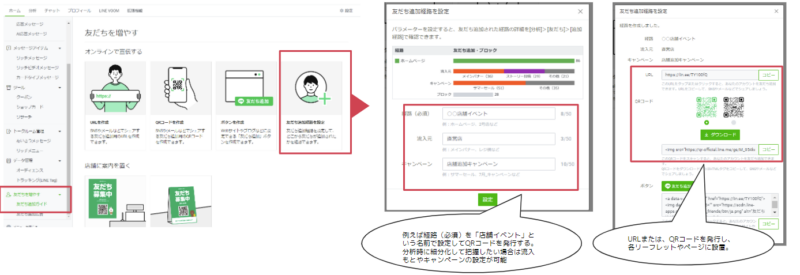
任意の友だち追加経路の詳細を設定していきます。
ある特定店舗のイベントや、カタログに同梱するチラシ、特定のランディングページなど、それぞれ「経路(必須)」「流入元」「キャンペーン」「店舗イベント」の項目を設定します。
例)
・経路:○○店舗イベント
・流入元:直営店
・キャンペーン:店舗追加キャンペーン
ここで設定した経路名は、[分析]>[友だち]>[追加経路]で詳細が確認可能になりますのでわかりやすい簡潔な経路名の設定をお勧めします。
経路を設定すると次のページでQRコードおよびURL、ボタンが取得できます。
ダウンロードしたQRコードを各店舗やリーフレット、Webページに設置し、LINE公式アカウントへ友だち追加を促します。
[分析]>[友だち]>[追加経路]では、経路設定した友だち追加QRコード、URL、ボタンから、新しくユーザーが友だち追加およびブロックした数の集計が確認が出来ます。
設定内容に応じて、より詳細な経路(流入元/キャンペーン)の確認ができます。
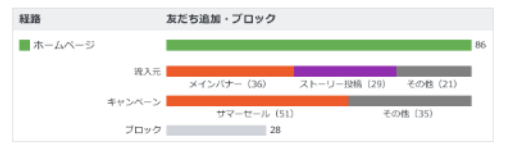
ただし、設定した経路/流入元/キャンペーンがそれぞれ20件以上の友だち追加がない場合、経路単位での友だち追加数の確認はできません。その場合、経路:「外部流入」、流入元/キャンペーン:「その他」として集計されます。
任意の友だち追加経路ごとに「オーディエンス」を作成し、メッセージを出し分けるセグメント配信方法は、以下にて詳細に説明していきます。
オーディエンスの作成
「友だち追加経路」から友だち追加したユーザーのオーディエンスサイズが50を超えると、LINE Official Account Managerの「オーディエンス」が作成でき、絞り込み配信ができます。
オーディエンス作成はLINE Official Account Manager>オーディエンス>作成>基本設定>オーディエンスタイプで「友だち追加経路オーディエンス」を選択します。
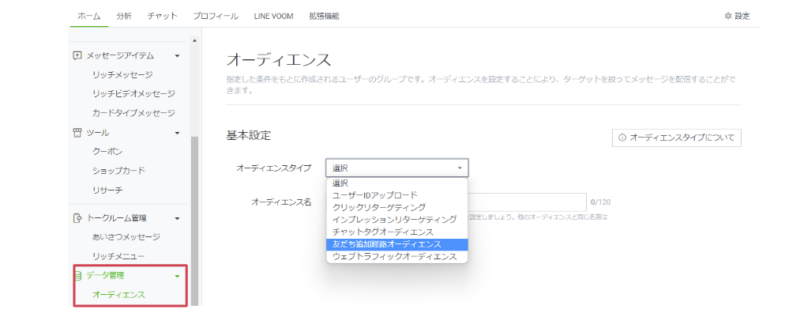
オーディエンス名は任意で設定します。例えば「○○店舗イベント」などわかりやすいものにしましょう。
次に、ターゲット設定にて、友だち追加された対象の期間を選択すると、下段に利用可能な友だち追加経路が表示されます。
下図のように「友だち追加経路」で作成した友だち追加経路が、オーディエンスとして選択できます。※配信に利用するには、オーディエンスのサイズが50以上必要です。
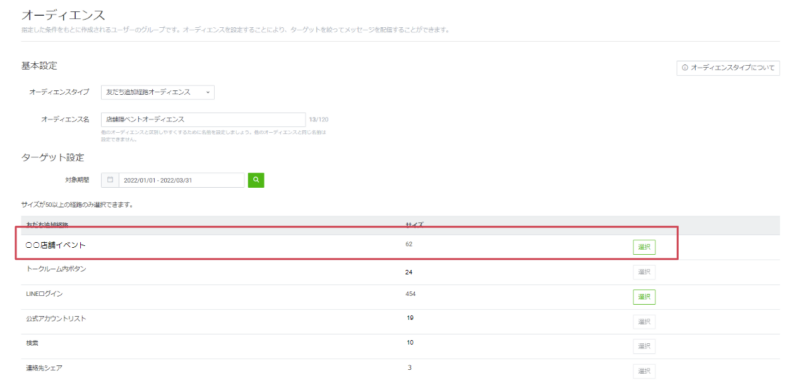
友だち追加経路の設定をした「○○店舗イベント」選択ボタンを押して保存します。
メッセージを作成する
上記で作成したオーディエンスに対して配信するメッセージを作成します。
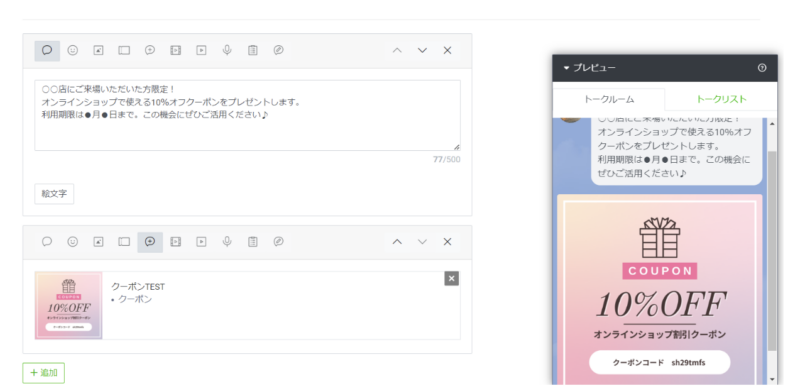
メッセージを作成後に、絞り込み配信先を選択して配信セットを行います。
絞り込み配信を設定をする
メッセージ作成ができたら、配信先にて「絞り込み配信」のラジオボタンを選択すると「オーディエンス」が表示されます。鉛筆マークの箇所を選択すると、指定可能なオーディエンスが表示されます。
前述で作成したオーディエンス「○○店舗イベント」を「含める」で追加します。
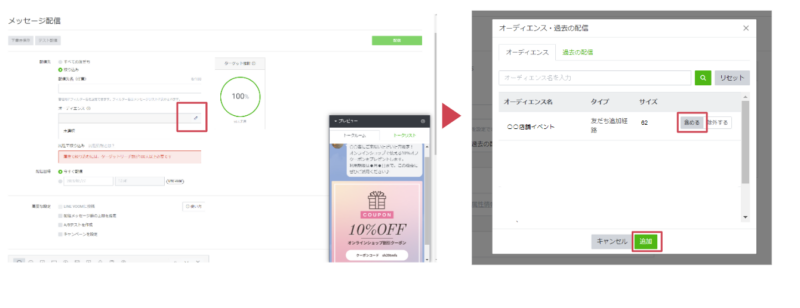
配信日時を「今すぐ」または「配信日時指定」をして「配信」ボタンを押すと配信されます。
ID連携でよりパーソナライズしたセグメント配信
友だち追加経路別でのセグメント配信は手軽で便利ですが、経路を設定する以前に友だち追加した方は当然、別経路に含まれてしまいます。
そのため、例えば店舗イベントにお越しいただいた方全員にクーポン配りたい場合、イベントの際に既に別経路から友だち追加されていた方は、「友だち追加経路」で作成した経路に含まれず、前述でご紹介した経路別オーディエンスでのセグメントメッセージを届けれらませんのでご注意ください。
より詳細なユーザーの情報をもとにメッセージを送りたい場合、有効なのがLINEログインを利用したID連携によるセグメント配信になります。
自社の顧客IDとユーザーのLINE IDを連携すると、自社データベースに保管されたユーザー情報に合わせて、個別のメッセージ送信ができるようになります。つまり、会員属性や、イベント申込状況、購入履歴などに応じて、クーポンやレコメンド、在庫通知など、より効果的なセグメント配信が可能になるということです。
応用として、前述の友だち追加経路の任意設定オーディエンスとID連携を併用すると以下のようなメッセージ配信ができます。
- 店舗から友だち追加したユーザーのうち、ID連携をしていないユーザーに、ID連携を促すメッセージを配信
- 店舗からの友だち追加ユーザーのうち、ID連携と商品購入を行ったお客様にお礼メッセージ送信
このようにより詳細なユーザーの属性やステイタスに合わせてLINEのメッセージを出し分けることができるのがID連携のメリットです。
LINE公式アカウントの活用、ID連携によるセグメント配信実現方法など、ソーシャルPLUSがサポートいたします。是非お気軽にお声がけください。





